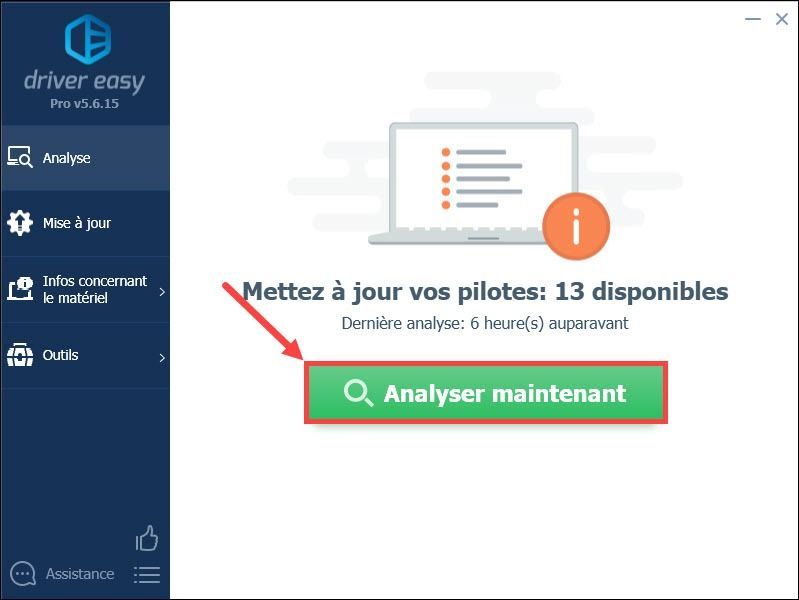'>
اگر آپ کو اپنا متن مل جاتا ہے قسمیں پیچھے کی طرف آپ کے کمپیوٹر میں ، یہاں تک کہ اگر آپ معمول کے مطابق فارورڈس ٹائپ کررہے ہیں۔ یہ عجیب بات ہے لیکن فکر نہ کرو۔ آپ تنہا سے دور ہیں۔
بہت سارے لوگوں کے پیچھے ٹائپنگ کا مسئلہ ہو گا۔ اچھی خبر یہ ہے کہ ، آپ اسے ٹھیک کرسکتے ہیں پیچھے کی طرف ٹائپ کرنا آپ کے کمپیوٹر میں مسئلہ.
ان اصلاحات کو آزمائیں
یہ کچھ ایسے حل ہیں جن کی مدد سے لوگوں کو پچھلے ٹائپنگ کے مسئلے کو حل کرنے میں مدد ملی ہے۔ آپ کو ان سب کو آزمانے کی ضرورت نہیں ہے۔ جب تک کہ سب کچھ دوبارہ کام نہیں کرتا ہے تب تک صرف فہرست میں اپنے راستے پر کام کریں۔
- اپنے کمپیوٹر کو دوبارہ شروع کریں
- اپنی خطے کی ترتیبات کو تبدیل کریں
- اپنی کی بورڈ کی ترتیبات کو دوبارہ ترتیب دیں
- اپنے کی بورڈ ڈرائیور کو اپ ڈیٹ کریں
- اپنی درخواست میں ترتیبات کو تشکیل دیں
درست کریں 1: اپنے کمپیوٹر کو دوبارہ شروع کریں
چونکہ بہت سے تکنیکی مسائل کو دوبارہ شروع کرکے حل کیا جاسکتا ہے ، لہذا یہ آپ کے کمپیوٹر کو دوبارہ شروع کرنے میں کبھی تکلیف نہیں دیتا ہے۔ ٹائپنگ کو پیچھے کی طرف جانے والے مسئلے کو ٹھیک کرنے کے ل this اکثر ایسا ہوگا۔
اس کے علاوہ ، اگر آپ بیرونی کی بورڈ استعمال کر رہے ہیں ، اور آپ کا کی بورڈ آپ کے کمپیوٹر سے USB کیبل یا وائرلیس کے ذریعہ رابطہ قائم کررہا ہے تو ، آپ اپنا کی بورڈ منقطع کرسکتے ہیں ، پھر دوبارہ رابطہ کرسکتے ہیں۔ امید ہے کہ یہ آپ کے کی بورڈ ٹائپنگ کے مسئلے کو حل کر دے گا۔
درست کریں 2: اپنی خطے کی ترتیبات کو تبدیل کریں
جیسا کہ آپ جان سکتے ہو ، اگر اس جگہ کو تبدیل کر کے اس جگہ کو تبدیل کردیا گیا ہے جہاں زبانیں دائیں سے بائیں لکھی جاتی ہیں تو آپ کو ٹائپنگ کو پیچھے کی طرف دشواری ہوگی۔ لہذا آپ چیک کرسکتے ہیں کہ آیا آپ کے کمپیوٹر میں آپ کا علاقہ تبدیل کر دیا گیا ہے۔
یہ کرنے کا طریقہ یہاں ہے:
- کھولو کنٹرول پینل اپنے کمپیوٹر میں ، اور چھوٹے شبیہیں یا بڑے شبیہیں دیکھنا یقینی بنائیں۔
- کلک کریں علاقہ (یا علاقہ اور زبانیں ونڈوز 7) میں۔

- پر کلک کریں مقام ٹیب ، اور صحیح انتخاب کو یقینی بنائیں گھر کا مقام آپ کے کمپیوٹر کے لئے۔ اگر وہ جگہ نہیں ہے جو آپ عام طور پر استعمال کرتے ہیں تو ، اسے ڈراپ ڈاؤن مینو میں تبدیل کریں۔

- اپنی ترتیبات کو محفوظ کریں اور اپنے کمپیوٹر کو دوبارہ شروع کریں۔
اب اپنے کمپیوٹر میں کچھ ٹائپ کریں اور دیکھیں کہ آیا یہ آپ کے پیچھے کی طرف ٹائپنگ کے مسئلے کو ٹھیک کرتا ہے۔
اگر آپ کا مسئلہ ابھی بھی برقرار ہے تو ، فکر نہ کریں۔ اس کے علاوہ بھی حل موجود ہیں۔
درست کریں 3: اپنی کی بورڈ کی ترتیبات کو دوبارہ ترتیب دیں
اگر آپ کا خطہ آپ کے کمپیوٹر میں صحیح ہے ، اور آپ کو ابھی بھی پیچھے کی طرف کی ٹائپنگ کا سامنا ہو رہا ہے تو ، یہ ممکن ہے کہ آپ ٹائپنگ کرتے وقت متن ڈسپلے کو تبدیل کرنے کے بجائے غلطی سے کی بورڈ شارٹ کٹ ٹائپ کریں۔ عام طور پر کی بورڈ شارٹ کٹس یہ ہیں:
- بائیں سے دائیں ٹائپنگ کے ل:: Ctrl + بائیں شفٹ
- دائیں سے بائیں ٹائپنگ کے ل:: Ctrl + دائیں شفٹ
اگر یہ آپ کے کی بورڈ کا شارٹ کٹ ہے تو ، آپ ٹائپنگ کو پیچھے کی طرف جانے والے مسئلے کو ٹھیک کرنے کے ل back اسے واپس ترتیب دے سکتے ہیں۔ لیکن کیا ہوگا اگر آپ نہیں جانتے کہ آپ نے کون سا کی بورڈ شارٹ کٹ ٹائپ کیا ہے؟ فکر نہ کرو آپ اپنی کی بورڈ کی ترتیبات کو فیکٹری میں دوبارہ ترتیب دے سکتے ہیں۔
کی بورڈز جیسے سافٹ ویر کے ساتھ ، جیسے آئے تھے ریجر کی بورڈ ، آپ اپنی کی بورڈ کی ترتیبات کو اس میں دوبارہ ترتیب دے سکتے ہیں Razer Synapse .
بورڈ کے پاس جو سافٹ ویئر نہیں رکھتے ہیں ، آپ کی بورڈ دستی کو چیک کرسکتے ہیں یا اپنی کی بورڈ کی ترتیبات کو دوبارہ ترتیب دینے کیلئے کارخانہ دار سے مشورہ کرسکتے ہیں۔
4 درست کریں: اپنے کی بورڈ ڈرائیور کو اپ ڈیٹ کریں
آپ کے کمپیوٹر میں گمشدہ یا فرسودہ کی بورڈ ڈرائیور آپ کی ٹائپنگ کو پیچھے کی طرف لے جاسکتا ہے ، لہذا آپ کو اپنے کی بورڈ ڈرائیور کو تازہ ترین ورژن میں اپ ڈیٹ کرنا چاہئے۔
اپنے ڈرائیور کو اپ ڈیٹ کرنے کے دو طریقے ہیں: دستی طور پر اور خود بخود .
دستی ڈرائیور کی تازہ کاری - آپ اپنے کی بورڈ کی ویب سائٹ پر جاسکتے ہیں ، تازہ ترین درست ڈرائیور تلاش کرسکتے ہیں ، پھر اسے اپنے کمپیوٹر میں دستی طور پر ڈاؤن لوڈ کرکے انسٹال کرسکتے ہیں۔ اس کے لئے وقت اور کمپیوٹر کی مہارت کی ضرورت ہے۔
یا
خودکار ڈرائیور کی تازہ کاری - اگر آپ کے پاس وقت یا صبر نہیں ہے تو ، آپ خود بخود یہ کام کرسکتے ہیں آسان ڈرائیور .
ڈرائیور ایزی آپ کے سسٹم کو خود بخود پہچان لے گا اور اس کے لئے درست ڈرائیور تلاش کرے گا۔ آپ کو بالکل یہ جاننے کی ضرورت نہیں ہے کہ آپ کا کمپیوٹر کون سا سسٹم چل رہا ہے ، آپ کو غلط ڈرائیور ڈاؤن لوڈ اور انسٹال کرنے کا خطرہ مول لینے کی ضرورت نہیں ہے ، اور انسٹال کرتے وقت آپ کو غلطی کرنے کی فکر کرنے کی ضرورت نہیں ہے۔
- ڈاؤن لوڈ کریں ڈرائیور ایزی انسٹال کریں۔
- ڈرائیور ایزی کھولیں اور کلک کریں جائزہ لینا . اس کے بعد ڈرائیور ایزی آپ کے کمپیوٹر میں موجود پریشانی والے ڈرائیوروں کو اسکین کرے گا۔

- پر کلک کریں اپ ڈیٹ ان کے ڈرائیور کا صحیح ورژن خود بخود ڈاؤن لوڈ کرنے کیلئے جھنڈے والے کی بورڈ کے ساتھ والے بٹن پر (آپ اس کے ساتھ یہ کرسکتے ہیں مفت ورژن)۔ پھر اسے اپنے کمپیوٹر میں انسٹال کریں۔

یا کلک کریں تمام تجدید کریں خود بخود ڈاؤن لوڈ اور انسٹال کرنے کے لئے جو آپ کے سسٹم پر موجود ہیں یا ختم ہوچکے ہیں ان تمام ڈرائیوروں کا صحیح ورژن (اس کی ضرورت ہے پرو ورژن - جب آپ کلک کریں گے تو آپ کو اپ گریڈ کرنے کا اشارہ کیا جائے گا تمام تجدید کریں اور ایک حاصل 30 دن کے پیسے واپس کرنے کی گارنٹی ).
- اثر آنے کے ل your اپنے کمپیوٹر کو دوبارہ شروع کریں۔
اپنے کمپیوٹر پر متن ٹائپ کریں اور دیکھیں کہ کیا اب یہ ٹھیک سے کام کر رہا ہے۔
5 درست کریں: اپنی درخواست میں ترتیبات کو تشکیل دیں
اگر آپ کا کی بورڈ کچھ مخصوص ایپلیکیشنز جیسے پیچھے کی طرف ٹائپ کرتا ہے ، جیسے گوگل کروم سرچ بار ، آپ کو اس ایپلی کیشن میں ڈسپلے کی ترتیبات کو چیک کرنا چاہئے۔ ترتیبات ایپلی کیشنز سے لے کر ایپلی کیشنز تک مختلف ہوتی ہیں ، لہذا ہم اس کا احاطہ نہیں کریں گے۔
مثال کے طور پر گوگل کروم کو لیں:
- کاپی اور پیسٹ ' کے بارے میں: // جھنڈے 'اپنے گوگل کروم میں سرچ بار میں ، اور دبائیں داخل کریں .

- کے پاس جاؤ فورس UI سمت ، اور منتخب کریں بائیں سے دائیں .

- اپنی تبدیلیوں کو محفوظ کریں۔
- گوگل کروم کو دوبارہ شروع کریں۔
گوگل کروم میں متن ٹائپ کریں اور دیکھیں کہ آیا یہ آپ کے مسئلے کو ٹھیک کرتا ہے۔
بدقسمتی؟ آپ اپنی ایکسٹینشن کو بھی چیک کریں جس کی وجہ سے آپ کی ٹائپنگ پریشانی پیدا ہوسکتی ہے۔
- گوگل کروم پر جائیں ترتیبات .

- کلک کریں ایکسٹینشنز مینو سے بائیں طرف۔

- ایک ایک کرکے ایکسٹینشنز کو غیر فعال کریں یہ دیکھنے کے لئے کہ کون سا آپ کے پیچھے کی طرف ٹائپنگ کی پریشانی کا باعث ہے۔
اگر یہ طریقہ کام نہیں کرتا ہے تو ، آپ اپنی Chrome کی ترتیبات کو ڈیفالٹ پر دوبارہ ترتیب دے سکتے ہیں۔
- گوگل کروم پر جائیں ترتیبات .

- کلک کریں اعلی درجے کی .

- نیچے سکرول کریں اور کلک کریں ترتیبات کو ان کے اصل ڈیفالٹس میں بحال کریں کے نیچے ری سیٹ اور صاف سیکشن

ری سیٹ کرنے کے بعد ، اپنی ایپلیکیشن کو دوبارہ لانچ کریں اور دیکھیں کہ ٹائپنگ ٹھیک طرح سے کام کرتی ہے۔
تو وہاں تم جاؤ۔ امید ہے کہ یہ پانچ طریقے آپ کی ٹائپنگ کو بیک ڈور پریشانی میں مدد فراہم کرتے ہیں۔
اگر آپ کے کوئی سوالات ہیں تو ، آزادانہ طور پر نیچے ایک تبصرہ چھوڑیں اور ہم دیکھیں گے کہ ہم اور کیا کرسکتے ہیں۔